Как обновить рабочий стол WhatsApp на ПК?
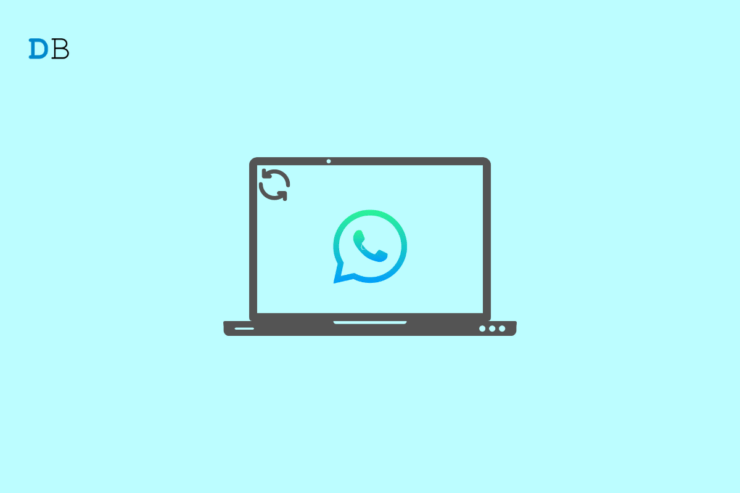
Используете ли вы приложение WhatsApp для ПК на своем компьютере? Вам интересно, как обновить приложение? Что ж, для наших не очень разбирающихся в технологиях друзей в этом руководстве я объяснил, как обновить настольное приложение WhatsApp.
На протяжении многих лет WhatsApp остается самой используемой платформой для обмена мгновенными сообщениями во всем мире. Начав с мобильного приложения, WhatsApp вскоре появился на ПК как отдельное приложение. Теперь разработчики WhatsApp регулярно выпускают обновления версий, исправляют ошибки и добавляют в приложение новые функции. Чтобы использовать последнюю версию WhatsApp, вам необходимо обновить приложение.
Если вы используете WhatsApp для ПК, вы можете обновить приложение из Microsoft Store. Это будет работать, только если вы установили приложение для обмена сообщениями из Microsoft Store. Есть и другие способы установить обновленную версию WhatsApp на свой рабочий стол. Я это тоже объяснил.
Обновить приложение WhatsApp для ПК на ПК?
Если вы установили настольное приложение WhatsApp из Microsoft Store, вам необходимо проверить наличие доступных обновлений в самом Магазине.
- Откройте Microsoft Store.
- В левом нижнем углу нажмите «Библиотека».
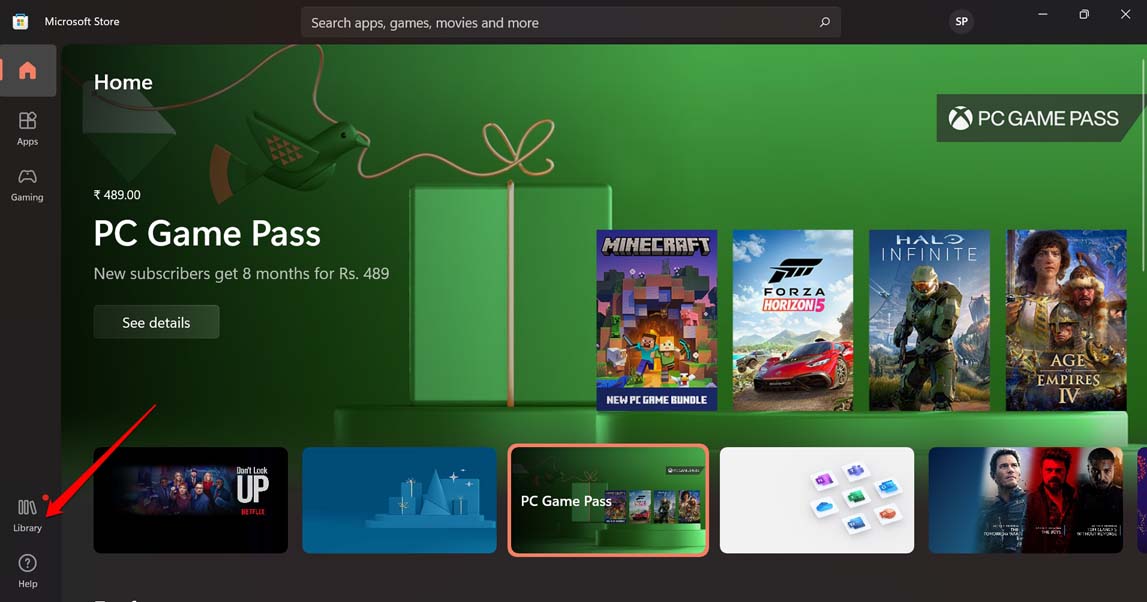
- Перейдите в WhatsApp.
- Если доступно новое обновление, вы увидите значок загрузки. Нажмите на него.
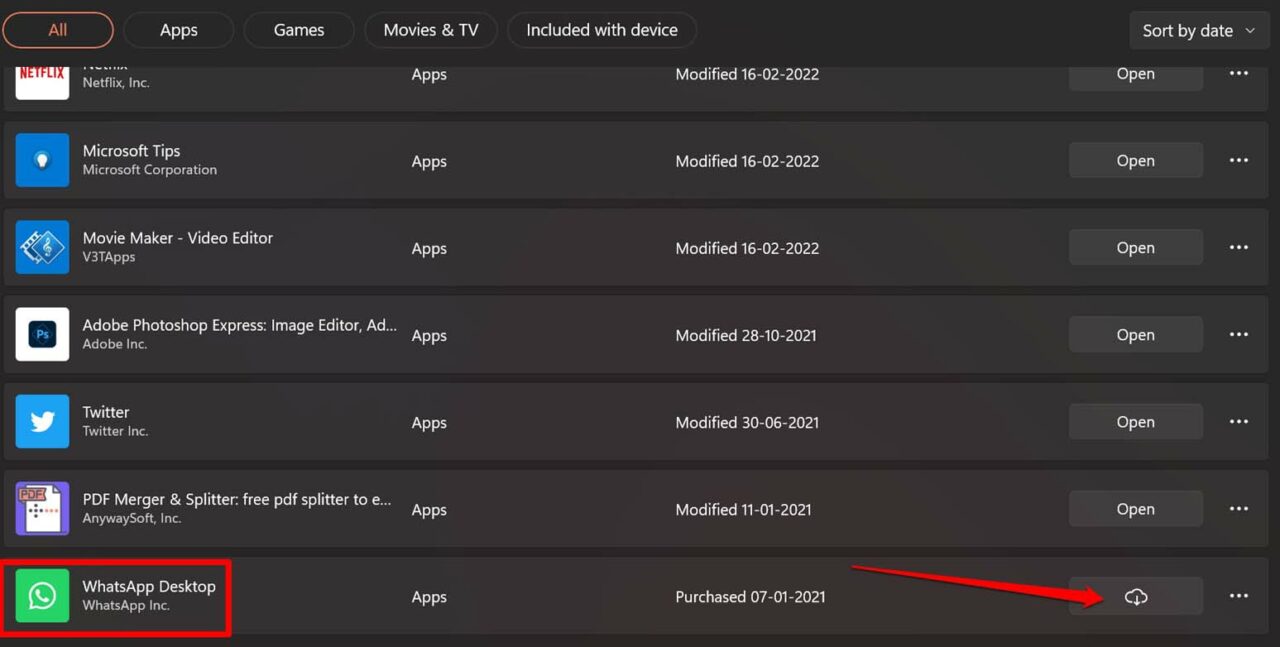
- Начнется загрузка, и через несколько секунд на вашем рабочем столе появится последняя версия WhatsApp.
Что, если вы установили WhatsApp из стороннего источника?
Что, если вы установили WhatsApp из сторонних источников, таких как любой веб-сайт или форум, на котором может быть размещена ранняя версия приложения, которая еще не выпущена для всех пользователей WhatsApp?
В этом случае вам необходимо удалить WhatsApp со своего компьютера. Затем вам придется поискать на этих форумах последнюю версию установочных файлов WhatsApp для Windows.
Загрузка exe-файла из неизвестных источников небезопасна и может привести к проникновению вредоносного ПО на ваш компьютер. Иногда пользователи также сообщают, что такие установочные файлы вообще не устанавливаются из-за ошибок и других причин.
Поэтому лучше скачать установочный файл настольного приложения WhatsApp с официального сайта WhatsApp. Я объяснил этот процесс позже в этом руководстве.
Удалить и переустановить приложение WhatsApp для ПК
Если вы столкнулись с ошибками или сбоями в настольном приложении WhatsApp и вам еще не удалось увидеть обновление, доступное для загрузки в Microsoft Store, вы можете удалить WhatsApp со своего компьютера. Затем переустановите WhatsApp еще раз из Microsoft Store или напрямую с официального сайта WhatsApp.
Удаление WhatsApp
Удалить WhatsApp довольно просто
- Откройте Панель управления.
- Нажмите Программы и компоненты.
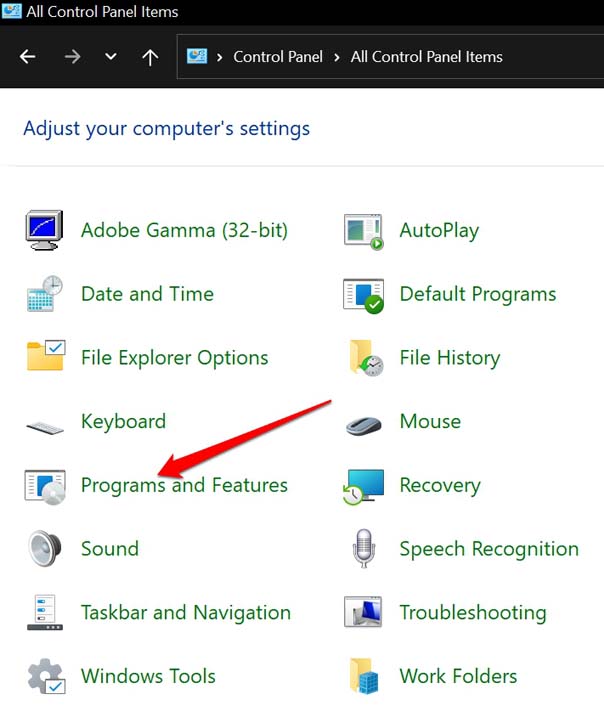
- Перейдите к WhatsApp и нажмите, чтобы выделить его.
- Затем щелкните правой кнопкой мыши WhatsApp и выберите Удалить.
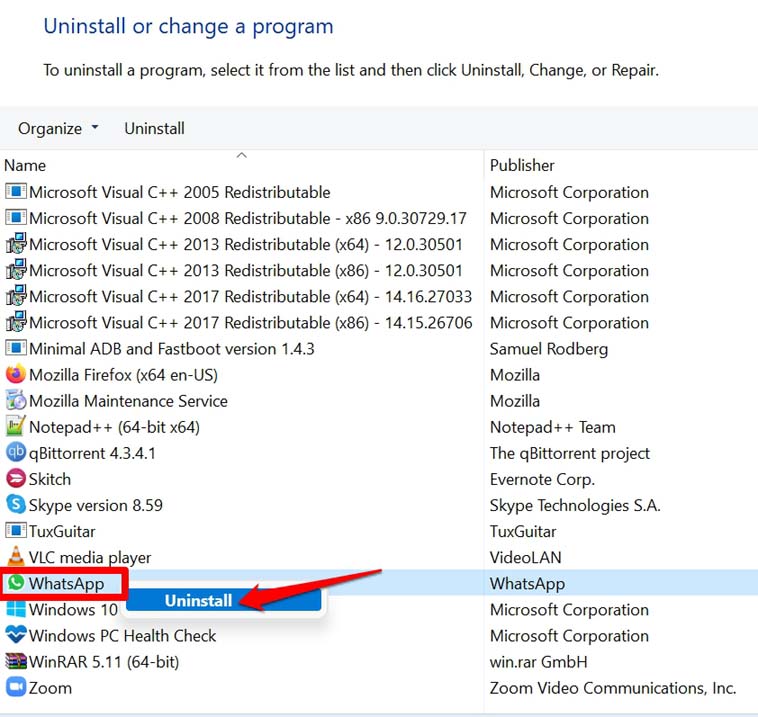
В противном случае, чтобы удалить WhatsApp,
- Откройте настройки Windows, нажав Windows + I.
- На левой панели нажмите Приложения.
- Затем нажмите Приложения и функции, чтобы просмотреть все приложения, установленные на вашем компьютере.
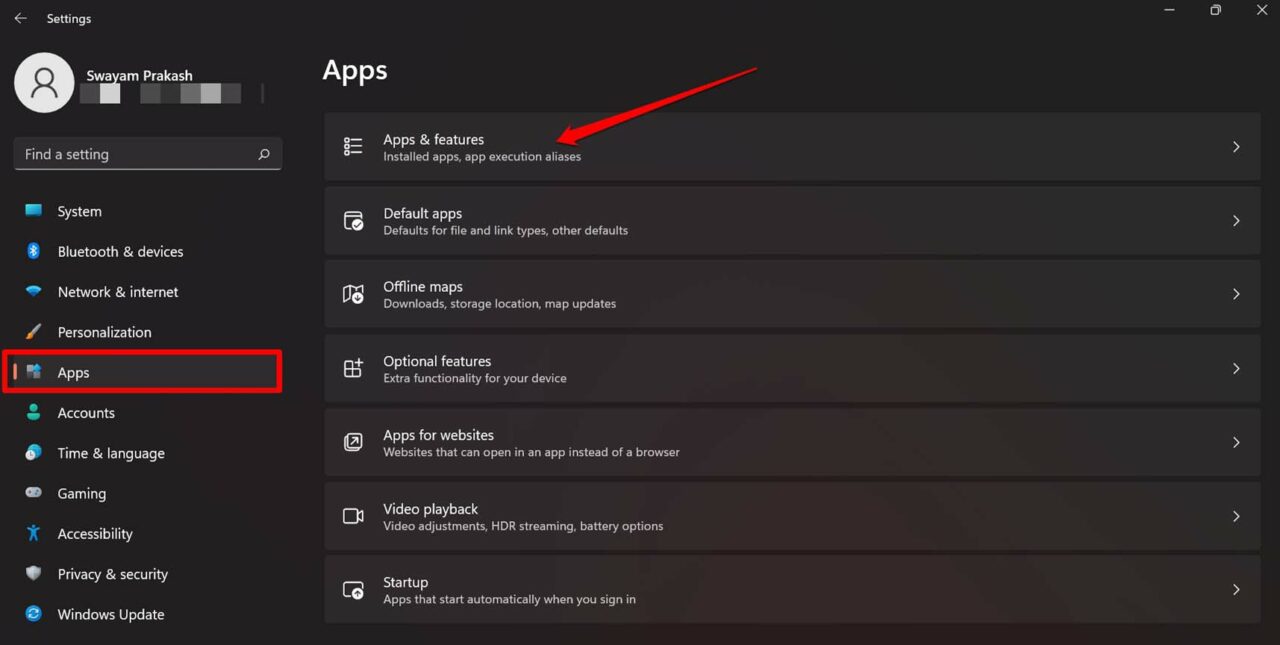
- Перейдите в WhatsApp.
- Нажмите кнопку с тремя точками и выберите Удалить.
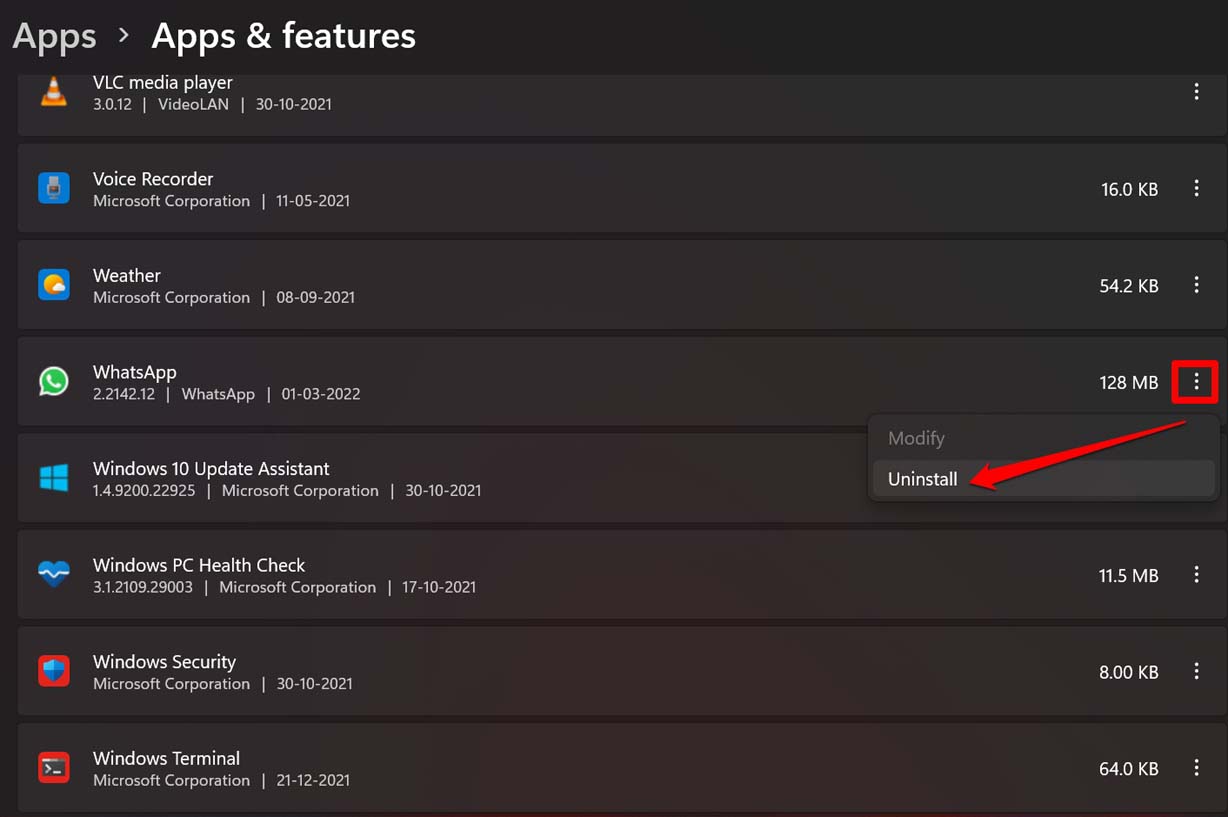
Переустановите WhatsApp для компьютера
При переустановке WhatsApp для компьютера вы устанавливаете последнюю доступную версию приложения.
Я советую, если вы хотите получить настольную версию WhatsApp, лучше загрузить ее с официального сайта WhatsApp.
- Откройте веб-браузер ПК.
- В адресной строке введите www.whatsapp.com/download и нажмите Enter.
- Вы увидите возможность загрузить настольное приложение WhatsApp для Windows или macOS.
- Нажмите Загрузить.
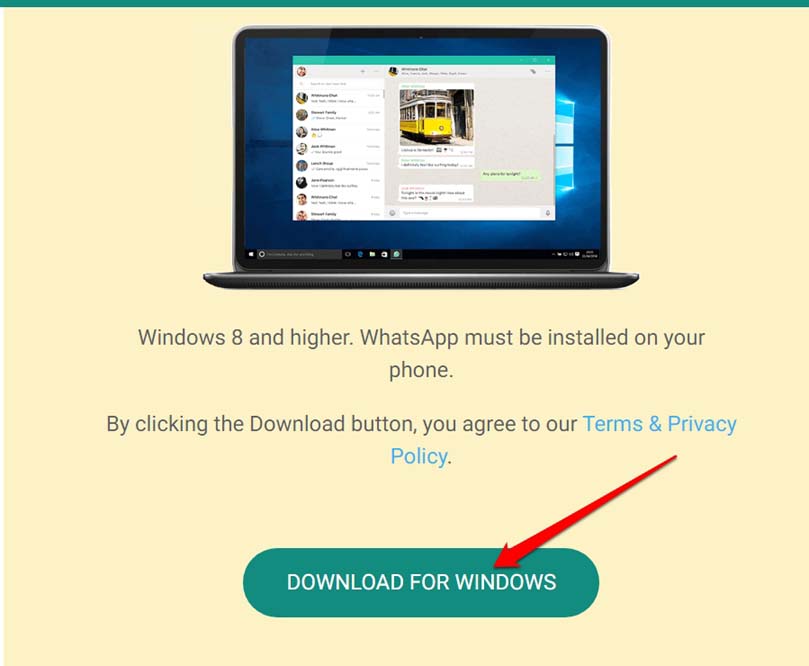
- Файл WhatsAppSetup.exe будет загружен на ваш компьютер.
- Просто найдите этот файл в разделе «Загрузки» и дважды щелкните его.
- Через несколько секунд настольный клиент WhatsApp будет установлен на ваш компьютер.
- Чтобы начать использовать настольное приложение WhatsApp, вам необходимо установить WhatsApp на свой смартфон. Свяжите их с помощью QR-сканирования, и все готово.
Итак, вы можете обновить настольное приложение WhatsApp на своем компьютере разными способами. Всегда используйте обновленные и новейшие сборки WhatsApp независимо от платформы, чтобы на обмен сообщениями не влияли ошибки и сбои.


